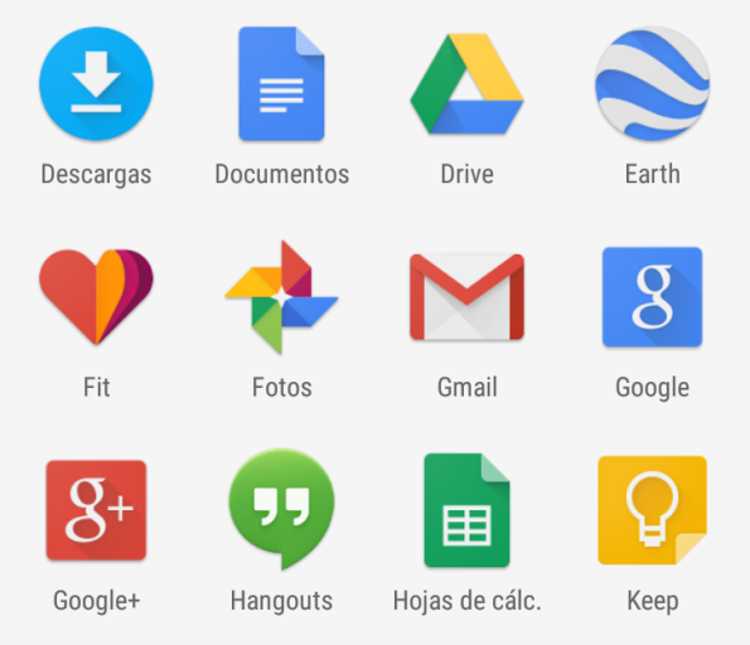
Приложения Google Они, наверное, самые используемые в мире. Между Android, поиском, Gmail, YouTube и т. д. У нас есть много очень полезных приложений.
А знание хитростей для Android, Gmail, YouTube, Chrome и других устройств может сделать нас более эффективными в повседневной работе. В этом посте мы собираемся показать вам несколько советов и приемов, которые могут быть очень практичными для использования этих приложений.
Советы и рекомендации по Android
Делайте скриншоты с помощью Google Ассистента
Для этого скриншоты, обычно используется комбинация кнопок или прямая кнопка. Но у вас есть и другой способ сделать это.
Если вы являетесь пользователем Google Assistant, голосовой помощник операционной системы, вам просто нужно сказать ему сделать снимок экрана. Поэтому это будет самый быстрый способ. Вам даже не придется прикасаться к телефону, чтобы сделать этот снимок экрана.
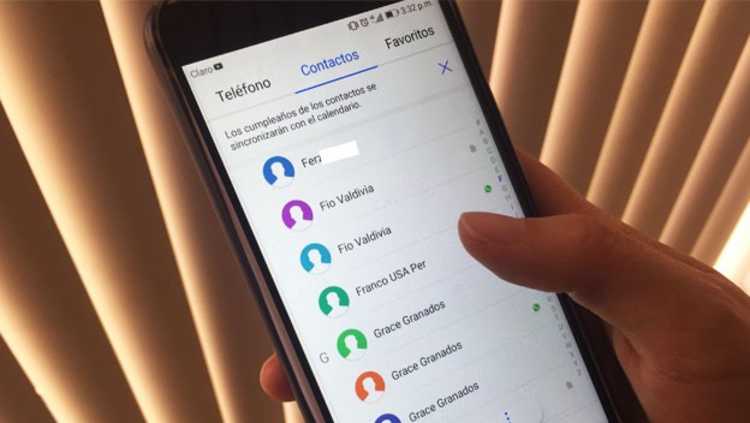
Отметить контакты как избранные
У вас есть контакты, которые особенно важны для вас? Вы можете пометить их как избранные, выбрав звездочку рядом с их именем.
Таким образом, если вы активировали режим не беспокоить, вызовы с этих номеров будут продолжать поступать. Таким образом, вы можете легко активировать этот номер. Звонки от важных людей будут продолжать поступать даже в режиме «Не беспокоить».
Найдите свой потерянный мобильный телефон Android
Вы потеряли свой телефон Android? Google предлагает вам способ найти его. просто войдите в эта сеть для «Найти мое устройство» и введите данные своей учетной записи.

Система сообщит вам, где находится ваш телефон, чтобы вы могли его найти. Также заблокируйте его, пока не получите обратно.
Вы также можете использовать официальное приложение «Найти мое устройство» от Google:
Трюки для поиска Google
Первая хитрость заключается в поиске песни. В соответствии с общей информацией об исполнителе, альбоми т. д., мы найдем версии этой песни.
Второй совет, связанный с поиском, — это возможность быстро находить время заката. Если мы будем искать «закат», мы сразу получим время заката. Да вы хорошо подумали, если поставить "восход" он вам прямо показывает время восхода солнца.
Последний поисковый трюк заключается в том, что вы можете искать «смотреть», за которым следует название фильма или телепередачи. Это покажет вам список всех веб-сайтов или телевизоров, которые транслируют этот конкретный контент.
Советы и рекомендации для Google Chrome
Переход между вкладками
Иногда у нас открыто так много вкладок браузера, что неудобно переключаться между ними. Но Chrome предлагает вам очень простой способ сделать это. Вам просто нужно нажать клавишу Ctrl и номер вкладки, на которую вы хотите перейти.

Таким образом, вы можете легче перемещаться между ними. Конечно, это трюк, предназначенный для рабочего стола, а не для мобильной версии Android.
Просмотр истории других устройств
Возможно, вы используете ПК, и вам нужно обратиться к тому веб-сайту, который вы видели раньше на мобильном телефоне. Ну а возможность посмотреть историю других устройств как раз то, что нужно. Вам просто нужно будет:
- Идти к запись
- >Полная история
- >История с других устройств.
- Там вы можете найти веб-сайты, которые вы посещали с любого другого мобильного телефона, планшета или ПК.
использовать смайлики
Можно использовать смайлики в любом текстовом поле, которое вы найдете на веб-сайте. Вам останется только нажать правую кнопку мыши. Там вы увидите, как в появившемся меню одним из вариантов, который вы найдете, является Emoji.

Когда вы нажмете на нее, вы увидите, как открывается меню смайликов, подобное тому, которое вы можете найти на своем мобильном телефоне Android. Впоследствии это будет так же просто, как выбрать тот, который вам нужен в данный момент, чтобы вы могли легко его использовать.
Google Drive
Мы можем добавить звездочку к наиболее важным документам Google Диска (меню из трех точек > добавить звездочку). Таким образом, они появятся в папке «Избранное» главного меню, что позволит вам получить быстрый доступ к этим элементам.
Google Диск также позволяет называть разные версии одного и того же документа. Это можно сделать:
- Открытие файла в Документах, Таблицах или Презентациях.
- Затем идем в Файл.
- > История версий
- > Название текущей версии.
- Отсюда вы можете перейти в «Файл»> «История версий»> «Просмотреть историю версий», чтобы увидеть разные версии (с новыми именами).
Последний совет от Google Диска — искать фразу, которая, как вы знаете, находится внутри PDF-файла или изображения. Google может идентифицировать текст, который они содержат, поэтому, если вы не знаете фактического названия изображения, но знаете текст, который в нем появляется, это может быть полезно.
Советы и рекомендации по работе с Gmail
Отменить отправку
Мы все отправили электронное письмо по ошибке. Но какое-то время Gmail дает вам возможность исправить это, если вы быстро разберетесь. После того, как вы отправили электронное письмо, вы найдете сообщение с надписью «Отменить». Это отменить отправку в gmail почты.

При ее нажатии отгрузка будет отменена. Конечно, имейте в виду, что вам придется делать это в течение первых 30 секунд.
Отключить ветки сообщений
Есть опция, чтобы длинная цепочка сообщений не беспокоила вас постоянно. Вам просто нужно войти в меню из трех пунктов, которое появляется рядом с сообщением, и выбрать опцию Тишина.
Если вам нужно прочитать эти сообщения, вы все равно можете найти их в своем почтовом ящике. Просто вы больше не будете получать уведомления о новых сообщениях.
Создайте список дел
Вы можете создать список дел через электронную почту. Для этого в меню справа вам нужно будет выбрать опцию «Задачи».
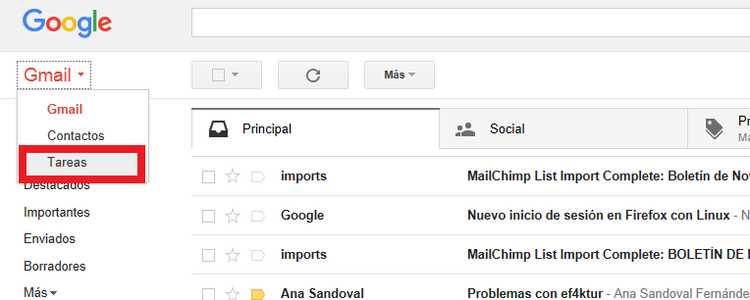
Затем вам просто нужно будет перетащить туда все сообщения и электронные письма, связанные с указанными задачами. Таким образом, вы сможете иметь информацию, связанную с вашими задачами, в гораздо более организованном виде.
Читы для Google Play
Если мы смотрим фильм в Google Play Фильмы, мы можем сделать перерыв. Затем коснитесь круга вокруг лица актера или звезды из этого фильма, чтобы получить дополнительную информацию о нем.
Вы читаете комикс или мангу из игрового магазина? Мы можем коснуться речевого пузыря и использовать клавиши регулировки громкости в качестве масштабирования. Вот как мы подходим к диалогу, чтобы облегчить чтение.
Еще одна хитрость для Google Play — создать список приложений, игр или музыки, которые мы хотим купить или установить в Play Store. Мы просто посещаем рассматриваемый элемент, а затем нажимаем значок со знаком плюс или меню из трех точек > Добавить в список желаний.
Советы и рекомендации для Youtube
Найти определенный процент видео
YouTube позволяет вам напрямую получить доступ к 10%, середине видео или нужной точке. Для этого вам просто нужно нажать цифру, соответствующую проценту, к которому вы хотите перейти.

Я имею в виду, если вы нажмете цифру 1, это приведет вас к 10%, если вы возьмете 2, это приведет вас к 20% и так далее. Таким образом, поиск конкретной точки будет проще, чем когда-либо.
Отрегулируйте скорость воспроизведения
Пока вы смотрите видео на Youtube, вы можете выбрать скорость, с которой вы хотите, чтобы оно воспроизводилось. Для этого вам нужно будет перейти в меню «Настройки» воспроизводимого видео.
Оказавшись внутри, вы найдете раздел под названием «Скорость». По умолчанию отображается нормальная скорость, но при желании вы можете сделать ее более быстрой или медленной.
темная тема на ютубе
Если вы используете YouTube из своего приложения для Android, вы можете выбрать более темную тему, которая более удобна ночью. Для этого:
- Вы должны нажать на изображение своего профиля.
- Затем перейдите в настройки
- >Генерал. Там вы найдете раздел «Темная тема», который по умолчанию отключен.
- Активировав его, вы можете получить самое удобное приложение для ваших глаз.
Использовали ли вы какие-либо из этих советов и приемов для использования Android, Gmail, YouTube, Chrome? Как вы думаете, они особенно практичны? Мы приглашаем вас зайти в наш раздел комментариев и рассказать нам о своем опыте их использования.
Если вы знаете какие-либо другие приемы, которыми вы хотите поделиться с нами, пожалуйста, поделитесь ими. Таким образом, мы сделаем супер полную статью.
Хорошая коллекция. Я не знал о YouTube и числах/процентах.